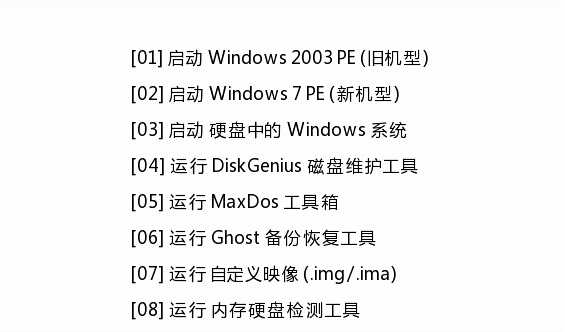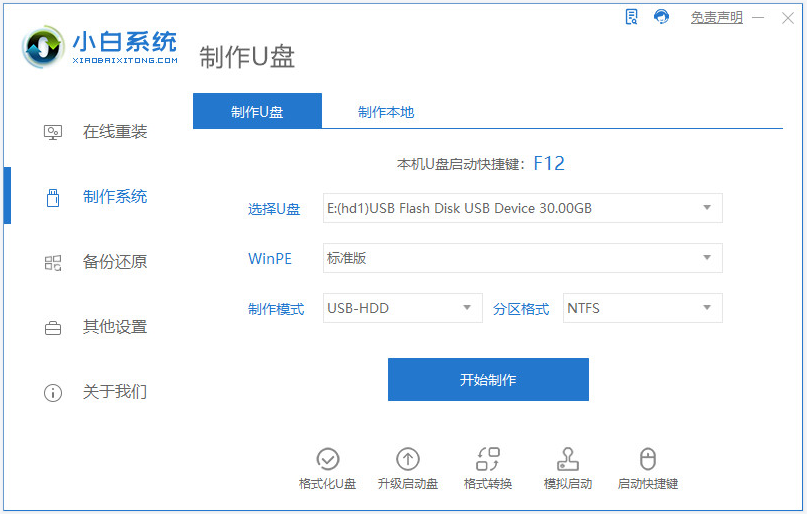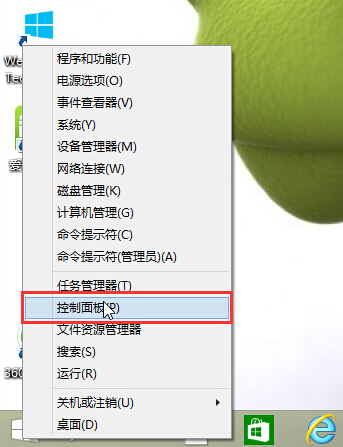- 编辑:飞飞系统
- 时间:2024-02-17
很多用户都将系统升级到了win10系统,但是win10系统经常会自动更新并下载更新补丁。这样做会占用我们的网速,但是不更新就不行。这种情况下,我们可以限制更新速度来避免这种情况的发生。让我给您带来win10系统怎么限制更新补丁下载速度。
1. 单击开始菜单-> 齿轮按钮-> 更新和安全-> Windows Update;如图所示:
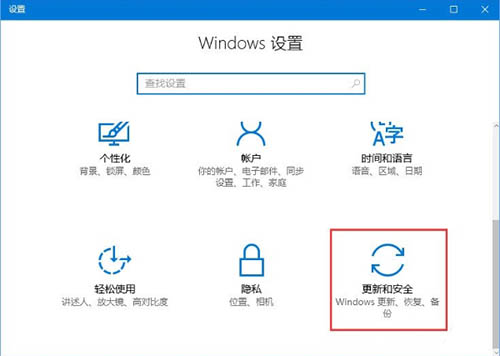
2.进入Windows Update的高级选项;如图所示:
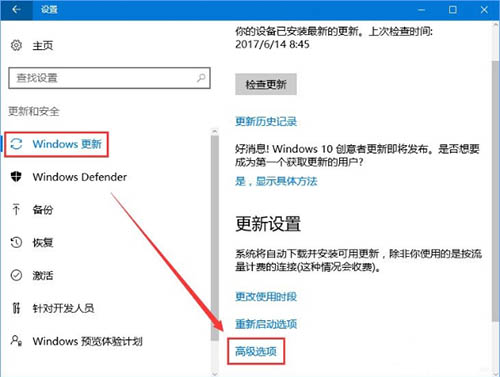
3.这时候,你可以看到一个选项,叫做交付优化。这个投放优化选项是P2P共享的,如图:
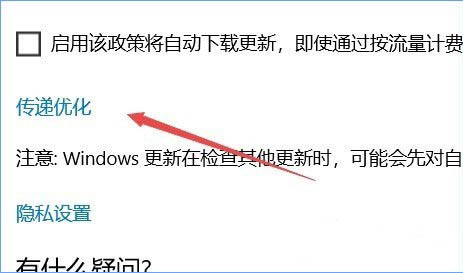
4.进入投放优化选项后,您将再次看到高级选项。然后我们需要继续在这里进入高级选项,进入最终的设置,如下图:

5.进入最终设置页面后,我们可以看到分为下载设置和上传设置。我们可以看到:

A。限制用于在后台下载更新的带宽
b.限制前台下载更新所用的带宽
C。限制上传到连接到网络的其他计算机的带宽
d.每月上传限制
4个设置。对于设置a来说,这是系统自动检查更新时的带宽使用情况。仅建议设置为50%或更低;
对于设置b来说,就是用户主动点击检查更新的带宽。建议根据实际情况选择;例如,如果是公司内的设备,为避免占用过多下载带宽,影响同事工作,建议将此选项设置为10%~30%以下;
如果设置了c,则该选项为P2P共享。将您下载的安装包上传并分享到其他计算机。为了避免占用上行链路,影响工作,建议设置为10%~30%或更低。
最后设置d。 Windows 10 使用累积更新包。通常情况下,每次更新的累积更新包大小约为1G。如果担心上传流量太大,长时间被占用,可以将最大限制500G修改为5到50GB之间,这样应该不会影响使用。
以上是小编为您带来的win10系统怎么限制更新补丁下载速度。我们不希望补丁更新影响我们对win10系统的使用。我们可以通过上面的方法来设置补丁下载速度。